
Spotify é um ótimo aplicativo de streaming de música. No entanto, todos os aplicativos de música têm problemas. Por exemplo, quando você abre sua playlist favorita, mas descobre que algumas músicas estão esmaecidas, você não consegue tocar nelas para tocar. Parece que Spotify perdeu o direito de tocá-los. Mas não se preocupe muito, existem métodos para fixo Spotify canções acinzentadas. Continue lendo para aprender mais.
Guia de conteúdo Parte 1. Por que algumas músicas estão acinzentadas em Spotify?Parte 2. Como corrigir músicas acinzentadas em Spotify?Parte 3. Dicas Extras: Download Spotify Músicas para guardar para sempreParte 4. Resumindo
Por que meus Spotify músicas estão acinzentadas? Antes de chegarmos às soluções para consertar Spotify músicas acinzentadas, vamos primeiro olhar para as possíveis causas deste problema. Saber a causa tornará mais fácil resolver o problema.
Entender as razões por trás disso é o primeiro passo para encontrar uma solução. Na próxima parte deste artigo, exploraremos vários métodos e etapas de solução de problemas para ajudar você a corrigir esse problema e recuperar o acesso às suas músicas favoritas. Fique ligado na Parte 2, onde fornecemos soluções práticas para restaurar sua experiência de streaming de música em Spotify.
Seja qual for a causa, pode-se ter certeza de uma coisa: é bastante frustrante encontrar algo assim. É por isso que discutimos algumas maneiras populares que você pode tentar por si mesmo para consertar Spotify músicas esmaecidas. Vamos dar uma olhada nelas.
A primeira coisa que você pode tentar é verificar se Spotify está inativo. Se o Spotify o servidor está passando por uma interrupção ou tempo de inatividade, isso pode realmente causar problemas com Spotify não reproduzindo nenhum conteúdo. Além disso, você pode encontrar outras dificuldades ao pesquisar músicas na biblioteca em Spotify. Você pode verificar o status atual de Spotify.com em downdetector.com. A conta @SpotifyO status no Twitter também fornece atualizações sobre Spotifystatus atual do 's. Se houver um problema com Spotify, é melhor esperar até que o problema seja resolvido Spotify'enviar.

Como consertar Spotify problema de músicas acinzentadas? A segunda coisa a verificar quando você encontrar uma música marcada em cinza é sua conexão de internet. Certifique-se de ter uma conexão de internet estável. Spotify requer uma conexão ativa com a internet para carregar e transmitir música. Se sua conexão for fraca ou intermitente, a música pode estar acinzentada na sua biblioteca. Se você estiver conectado a uma rede Wi-Fi, certifique-se de estar em uma área com um alcance bom o suficiente e uma conexão estável.
Além disso, você também pode ligar seus dados móveis se estiver fora de casa. Mas você também deve ver quantos dados você usa e quanto você precisa para sobreviver sem excessos a cada mês.

Como consertar Spotify problema de músicas acinzentadas? Algumas músicas estão acinzentadas porque estão disponíveis apenas em certas regiões. Isso pode ser devido a algumas restrições relacionadas a licenciamento aplicáveis a certas gravadoras em uma região. Se você conseguiu ouvir a mesma música anteriormente, pode ser que a licença regional tenha expirado, e é por isso que ela não está mais disponível para streaming. Isso acontece com bastante frequência.
Neste caso, você pode usar um serviço de VPN para contornar as restrições geográficas e ouvir aquela música ou álbum. Você pode usar qualquer serviço decente, gratuito ou pago, que permita superar restrições regionais.
Nem todo o seu conteúdo está disponível Spotify é adequado para a família. Qualquer conteúdo que contenha palavrões ou temas maduros e sugestivos é considerado explícito em Spotify. Você não pode remover conteúdo explícito de Spotifybiblioteca, mas Spotify permite que você desabilite conteúdo explícito nas configurações do seu aplicativo. Então, outro motivo pelo qual você pode estar vendo certas músicas esmaecidas é que elas podem conter alguns palavrões ou linguagem explícita e você filtrou músicas explícitas.
Consertar Spotify músicas esmaecidas, você pode permitir conteúdo explícito nelas Spotify, seguindo estas etapas:
Passo 1. Primeiro, abra o Spotify aplicativo no seu iPhone, iPad ou dispositivo Android e toque na sua foto de perfil no canto superior esquerdo.
Passo 2. Em seguida, toque em "Configurações e privacidade". Role para baixo até "Preferências de conteúdo" e desative a opção "Permitir conteúdo explícito".

Spotify oferece uma vasta biblioteca de conteúdo de áudio para todos os gostos e preferências. Mas às vezes, você pode encontrar uma faixa que não atinge a nota certa para você ou traz uma memória desagradável. Seja uma música tocada demais ou simplesmente não é sua vibe, você pode facilmente ocultar músicas em Spotify. No entanto, as músicas também podem aparecer esmaecidas se você as tiver marcado para serem ocultadas.
Consertar Spotify músicas esmaecidas, você deve exibir as músicas em Spotify:
Passo 1. Navegue até a playlist ou álbum que contém a música oculta.
Passo 2. Toque nos três pontos ao lado do título da música e toque em Oculto para exibi-lo. Agora você pode ouvir a música novamente.
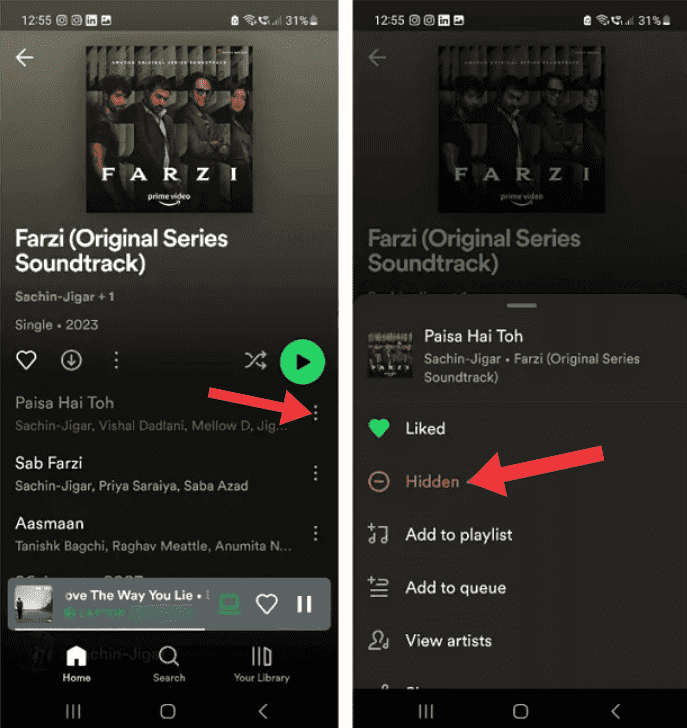
Spotify fornece um recurso útil de bloqueio de artistas que permite que você mantenha o controle sobre sua experiência de audição. Bloquear um artista significa que você não ouvirá mais sua música em Spotify, independentemente de onde apareça na plataforma. Isso inclui playlists, estações de rádio e outros conteúdos selecionados. As músicas de certos artistas bloqueados ficarão acinzentadas.
Se você mudar de ideia ou decidir dar outra chance a um artista bloqueado anteriormente, é fácil desbloqueá-lo. Na lista de artistas bloqueados, localize o artista que deseja desbloquear. Ao lado do nome dele, você encontrará uma opção para desbloqueá-lo. Clique nessa opção, confirme sua decisão e o artista será removido da sua lista de bloqueados. Agora você pode aproveitar a música dele novamente, dando a você a flexibilidade de revisitar artistas e músicas que você pode ter descartado inicialmente.
Se as músicas ainda estiverem esmaecidas, pode ser que seu Spotify o aplicativo está desatualizado. Atualizar o aplicativo para a versão mais recente pode resolver o problema. Para dispositivos móveis, você pode ir para a Google Play Store ou app Store e procure por uma possível atualização.
Na área de trabalho, você pode clicar nos três pontos localizados no canto superior esquerdo da interface do aplicativo. Em seguida, selecione Ajuda > Sobre Spotify. Você verá uma caixa de diálogo mostrando sua versão atual usando. Se o seu aplicativo precisar de atualização, um botão com um link para download aparecerá logo abaixo do número da versão do aplicativo. Clique no link para baixar a atualização.
Se você não conseguir tocar certas músicas em Spotify, os métodos acima podem ajudar muito. No entanto, algumas músicas em Spotify pode ficar acinzentado novamente por alguns motivos. Aqui, também oferecemos a você um método confiável para consertar Spotify músicas acinzentadas e manter a música reproduzível para sempre. O que você precisa é apenas de uma ferramenta de streaming de música confiável - DumpMedia Spotify Music Converter.
Devido a SpotifyCom a proteção DRM, os usuários não podem reproduzir os downloads ou transmitir músicas fora do Spotify aplicativo mesmo que eles sejam Spotify Usuários Premium. Felizmente, DumpMedia Spotify Music Converter fornece a função mais rápida e simples para ajudá-lo remover DRM de Spotify com apenas alguns cliques. Esta ferramenta de remoção poderosa e confiável pode ajudá-lo converter música de Spotify para MP3, M4A, WAV, AIFF e FLAC. Assim você pode extrair Spotify faixas para qualquer dispositivo para reprodução offline ou backup, afastando você de quaisquer problemas de reprodução incômodos com Spotify.
🤩Mais recursos incríveis de DumpMedia Spotify Music Converter:
Download grátis Download grátis
Agora, vamos começar e salvar suas músicas para sempre com a ajuda de DumpMedia Spotify Music Converter.
Passo 1. no embutido Spotify web player, faça login em sua versão gratuita ou Premium Spotify conta e escolha as músicas. Depois disso, arraste e solte a música desejada no botão de conversão (um ícone de adição).

Passo 2. Quando estiver satisfeito com as músicas selecionadas, você também poderá definir sua saída preferida e escolher em qual pasta poderá visualizar suas faixas convertidas.

Passo 3. Agora, você pode clicar no botão "Converter tudo" e o programa começará a converter Spotify músicas ou playlists ou músicas para arquivos sem DRM. Quando toda a conversão estiver concluída, você pode tocar diretamente as músicas convertidas dentro deste programa, ou transferir as músicas para qualquer dispositivo compatível que desejar.

Agora você pode saber como consertar Spotify músicas acinzentadas. Você pode tentar os guias acima um por um para corrigir o problema. Embora a maioria das músicas possa ser corrigida, se a música tiver problemas de direitos autorais, isso pode não ser recuperável, então é melhor fazer backup de sua coleção de músicas a tempo. A melhor ferramenta para salvar sua música é DumpMedia Spotify Music Converter que pode salvar suas listas de reprodução sem DRM MP3 formato e pode ser transferido para qualquer dispositivo que você desejar.
